Lepaskan semua perangkat SATA yang tidak digunakan untuk mengatasi kesalahan ini
- Kode kesalahan 0xC1900101 - 0x20004 terutama terjadi pada PC Windows dan menghentikan penginstalan sebesar 25%.
- Penyebab utama kesalahan dilaporkan adalah pengaturan BIOS yang salah & kabel SATA yang rusak.
- Dengan melepaskan kabel SATA dari perangkat yang tidak digunakan, mengatur ulang pengaturan BIOS, dan menonaktifkan adaptor jaringan untuk sementara, Anda harus memperbaiki masalah tersebut.
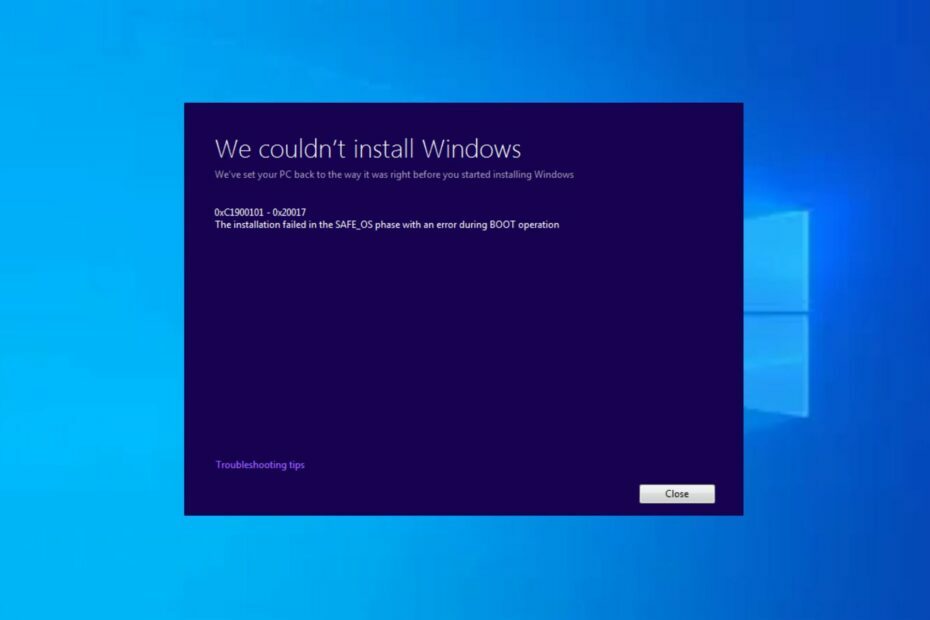
XINSTALL DENGAN MENGKLIK FILE DOWNLOAD
- Unduh Fortect dan instal di PC Anda.
- Mulai proses pemindaian alat untuk mencari file korup yang menjadi sumber masalah Anda.
- Klik kanan Mulai Perbaikan sehingga alat dapat memulai algoritme perbaikan.
- Fortect telah diunduh oleh 0 pembaca bulan ini.
Itu kode kesalahan 0xC1900101 – 0x20004 biasanya ditemui selama instalasi atau pemutakhiran sistem operasi Windows. Beberapa pengguna telah berbagi pengalaman mereka macet di 25% saat menginstal pembaruan PC Windows mereka.
Pada artikel ini, kami akan membahas penyebab dan memberikan solusi efisien untuk segera memperbaikinya.
- Apa yang menyebabkan kesalahan pemasangan 0xC1900101 – 0x20004?
- Bagaimana cara memperbaiki kesalahan pemasangan 0xC1900101 - 0x20004?
- 1. Hapus semua perangkat SATA yang tidak digunakan
- 2. Nonaktifkan chip WLAN
- 3. Perbarui BIOS melalui Windows
- 4. Setel ulang BIOS
Apa yang menyebabkan kesalahan pemasangan 0xC1900101 – 0x20004?
Mungkin ada faktor yang menyebabkan kesalahan ini. Berikut ini adalah beberapa penyebab umum:
- Pengaturan BIOS salah atau kabel SATA rusak – Setting BIOS salah & rusak kabel SATA adalah penyebab potensial untuk kesalahan pemasangan 0xC1900101 – 0x20004.
- Driver perangkat keras yang tidak kompatibel – Saat memutakhirkan ke Windows, driver tertentu mungkin tidak kompatibel dengan sistem operasi baru, yang menyebabkan kesalahan penginstalan.
- Ruang disk tidak cukup pada drive -Proses pembaruan mungkin gagal jika Anda sistem tidak memiliki cukup ruang kosong di hard drive.
- Masalah layanan pembaruan Windows – Masalah dengan layanan Pembaruan Windows, seperti file atau pengaturan yang rusak, juga dapat memicu kesalahan ini.
Sekarang setelah Anda mengetahui beberapa alasan potensial di balik kesalahan pemasangan 0xC1900101 - 0x20004, mari sekarang lanjutkan ke cara mengatasi kesalahan tersebut.
Bagaimana cara memperbaiki kesalahan pemasangan 0xC1900101 – 0x20004?
Sebelum mencoba salah satu solusi lanjutan yang diuraikan dalam panduan ini, mungkin bermanfaat untuk memulai dengan pemeriksaan awal berikut:
- Pastikan untuk menyimpan cadangan file penting Anda, mungkin ke file USB flash drive eksternal.
- Kunjungi situs web pabrikan komputer Anda dan periksa apakah tersedia Pembaruan BIOS/UEFI.
- Putuskan semua USB eksternal atau kartu SD dan semua komponen yang tidak diperlukan yang terhubung ke Anda periferal komputer.
- Pastikan semua milikmu driver perangkat keras mutakhir.
Setelah Anda menyelesaikan pemeriksaan di atas, Anda dapat menggunakan salah satu metode yang diuraikan di bawah ini jika Anda memerlukan dukungan tambahan.
1. Hapus semua perangkat SATA yang tidak digunakan
- Matikan komputer Anda dan lepaskan kabel daya dari komputer Anda.
- Buka casing komputer.
- Identifikasi yang tidak terpakai perangkat SATA. (Ini dapat mencakup hard drive, solid-state drive (SSD), drive optik, atau perangkat lain yang terhubung dengan SATA).
- Tarik keluar dengan lembut kabel SATA dari port SATA pada perangkat yang tidak digunakan.

- Lepaskan braket pemasangan atau sekrup yang menahan perangkat yang tidak digunakan di tempatnya. Geser atau angkat perangkat dengan hati-hati dari slot atau ruang drive.
- Tutup casing komputer dan kencangkan semua sekrup atau panel yang telah dilepas sebelumnya.
Kiat ahli:
SPONSOR
Beberapa masalah PC sulit untuk diatasi, terutama jika file sistem dan repositori Windows Anda hilang atau rusak.
Pastikan untuk menggunakan alat khusus, seperti Benteng, yang akan memindai dan mengganti file Anda yang rusak dengan versi barunya dari repositori.
Menghapus perangkat SATA yang tidak terpakai telah dibuktikan oleh beberapa pengguna untuk memperbaiki kesalahan pemasangan 0xC1900101 – 0x20004. Setelah melepas kabel SATA, coba instal lagi.
Atau, jika Anda Pengontrol SATA tidak mendukung mode AHCI, cobalah untuk menukar driver SATA.
2. Nonaktifkan chip WLAN
- tekan Windows + R kunci untuk membuka Berlari dialog perintah. Jenis devmgmt.msc dan tekan Memasuki untuk membuka Pengaturan perangkat.
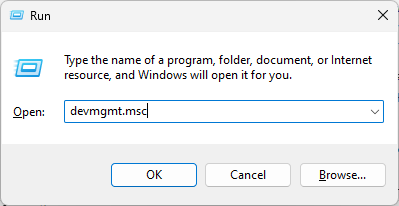
- Memperluas Adaptor Jaringan, klik kanan pada chip WLAN dan pilih Cacat.

- Sekarang coba instalasi Windows 10 lagi dan aktifkan kembali chip WLAN di Device Manager.
Beberapa pengguna mengklaim menonaktifkan adapter jaringan bekerja untuk mereka, mudah-mudahan, kesalahan harus diperbaiki sekarang.
3. Perbarui BIOS melalui Windows
- Unduh versi BIOS terbaru dari situs web pabrikan motherboard Anda dan salin ke flash drive USB.
- Buka Menu Mulai dan klik Kekuatan tombol.
- Pegang Menggeser kunci dan pilih Mengulang kembali pilihan.
- Anda akan melihat beberapa opsi yang tersedia. Memilih Memecahkan masalah.
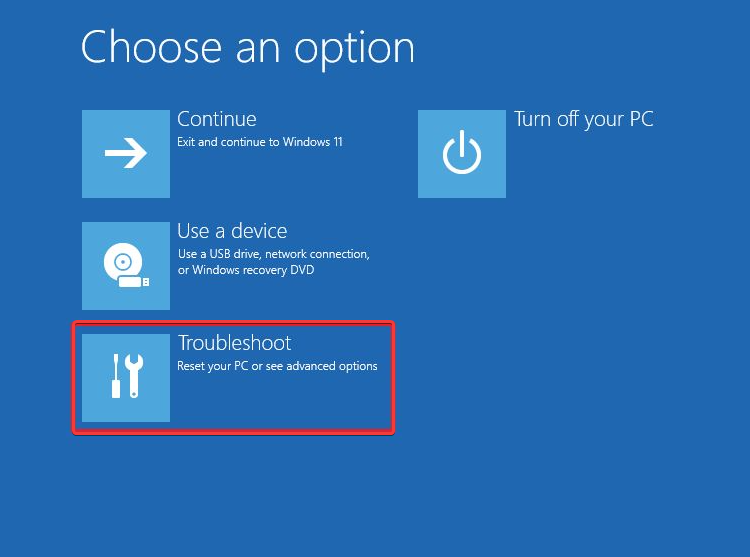
- Sekarang pilih Opsi lanjutan dan pilih Pengaturan Firmware UEFI.
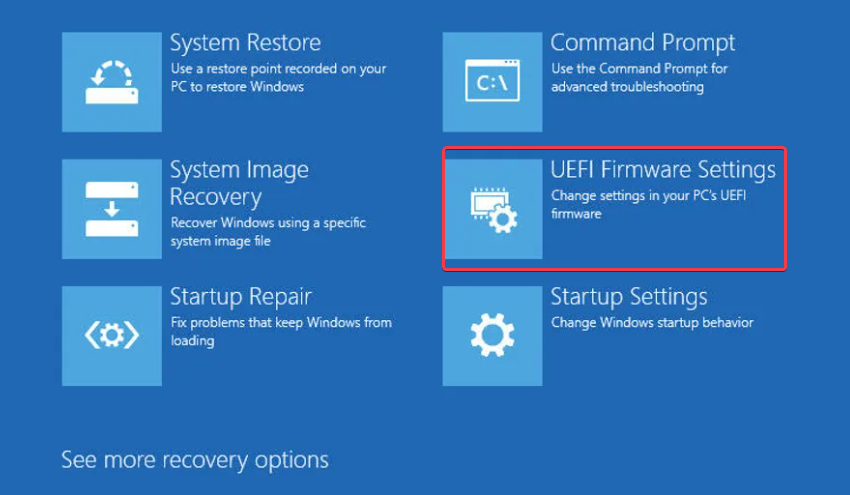
- Klik Mengulang kembali tombol dan komputer Anda sekarang harus boot ke BIOS.
- Setelah Anda masuk ke BIOS, cari opsi pembaruan BIOS dan pilih.
- Sekarang Anda harus memilih file pembaruan BIOS dari USB flash drive Anda dan menunggu sementara pembaruan BIOS Anda.
4. Setel ulang BIOS
- Matikan komputer Anda dan lepaskan kabel daya.
- Buka kasing komputer untuk mengakses motherboard dan temukan baterai CMOS pada motherboard.
- Lepas baterai CMOS dari soketnya dan tunggu beberapa menit agar sisa daya terkuras.

- Pasang kembali baterai CMOS ke soketnya dan tutup casing komputer.
- Sambungkan kembali kabel daya dan nyalakan komputer Anda untuk mem-boot ke pengaturan BIOS default.
Penting untuk dicatat bahwa mengatur ulang BIOS akan mengembalikan semua pengaturan khusus yang dibuat, jadi Anda mungkin perlu mengonfigurasi ulang preferensi atau parameter apa pun yang Anda atur sebelumnya.
Dan itu saja tentang cara memperbaiki kesalahan pemasangan 0xC1900101 – 0x20004. Metode yang diberikan dalam panduan ini telah berhasil untuk orang lain. Mudah-mudahan, Anda juga dapat mengatasi kesalahan tersebut.
Beberapa pengguna lain telah melaporkan masalah serupa, seperti Windows 11 0xC1900101 (Kami tidak dapat menginstal Windows), 0xC1900101 – kesalahan pemasangan 0x30018, dll.
Jika Anda memiliki pertanyaan atau saran, jangan ragu untuk menggunakan bagian komentar di bawah ini.
Masih mengalami masalah?
SPONSOR
Jika saran di atas tidak menyelesaikan masalah Anda, komputer Anda mungkin mengalami masalah Windows yang lebih parah. Kami menyarankan memilih solusi all-in-one seperti Benteng untuk memperbaiki masalah secara efisien. Setelah instalasi, cukup klik Lihat & Perbaiki tombol lalu tekan Mulai Perbaikan.
![Bagian Instalasi Layanan di INF Ini Tidak Valid [Perbaikan Kesalahan]](/f/5a1d777064f8551d2a6930529e0c9658.png?width=300&height=460)

![Pemasang Tidak Dapat Membuat Direktori Sementara [Fix]](/f/bdf3510861fa406ff4d5124c617e5068.png?width=300&height=460)